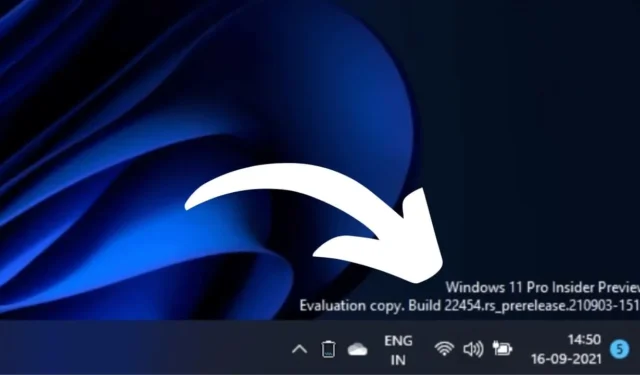
Hvis du er en Windows Insider og installerer forhåndsvisningen af Windows 11 på din computer, har du måske bemærket et Evaluation Copy Watermark nederst til højre på din skrivebordsskærm.
Vandmærket er placeret for at fortælle dig, at du bruger en evalueringskopi. Hvis du ikke ved det, er en evalueringskopi blot en version af en app designet i en begrænset periode.
Evalueringseksemplaret bruges blot som en prøveversion eller demo til at teste produktet. Nu ved du, hvorfor du ser vandmærket ‘Evaluation Copy’ på din Windows 11-skrivebordsskærm.
Sådan fjerner du evalueringskopivandmærke i Windows 11
Mens vandmærket ikke gør noget, sidder det bare i nederste højre hjørne; dets udseende kan irritere nogle få Windows 11-brugere. Som følge heraf vil brugerne måske skjule vandmærket på deres Windows 11-computere.
Så hvis du er en Windows 11-insider og leder efter måder at fjerne Insider Preview Evaluation-kopivandmærket, skal du fortsætte med at læse vejledningen. Nedenfor har vi delt nogle enkle trin til at slippe af med Evaluation Copy Watermark på Windows 11.
1. Stop med at hente forhåndsvisningsbygningerne
Det er vigtigt at bemærke, at ‘Evaluation Copy’-vandmærket kun vises på Preview-builds af Windows 11. Så hvis du vil fjerne vandmærket, bør du aktivere den funktion, der stopper med at downloade forhåndsvisningsbuilds på dit system. Her er, hvad du skal gøre.
1. Klik på Windows 11 Start-knappen, og vælg Indstillinger .

2. Når appen Indstillinger åbnes, skal du skifte til fanen Windows Update .

3. Klik på Windows Insider Program i højre side .

4. Vælg derefter Stop Getting Preview Builds .

5. Tænd derefter ‘Afmeld denne enhed, når den næste version af Windows udkommer’
Det er det! Når du har rullet din enhed ud, skal du vente, indtil en stabil opdatering frigives. Sørg for at downloade og installere den stabile udgivelse for at fjerne vandmærket.
2. Fjern vandmærket via nem adgang
1. Skriv Kontrolpanel i Windows 11-søgningen. Åbn derefter appen Kontrolpanel fra listen over resultater med det bedste match.

2. Når kontrolpanelet åbnes, skal du klikke på Nem adgang .

3. I Ease of Access Center skal du klikke på Gør computeren nemmere at bruge .

4. Derefter skal du markere indstillingen ‘Fjern baggrundsbilleder’.

5. Når du har foretaget ændringen, skal du klikke på Anvend og OK .

Det er det! Dette vil fjerne dit skrivebordsbaggrund. Du vil kun se en sort baggrund på dit skrivebord og intet vandmærke.
3. Fjern Insider Preview Evaluation Copy Watermark ved hjælp af registreringsdatabasen
Du kan også foretage nogle ændringer i Windows Registry Editor for at fjerne Evaluation Copy Watermark på Windows 11. Her er hvad du skal gøre.
1. Indtast Registreringseditor på Windows 11-søgningen. Åbn derefter registreringseditoren fra listen over bedste matchresultater.

2. Når registreringseditoren åbnes, skal du navigere til denne sti:
HKEY_CURRENT_USER\Control Panel\Desktop

3. I højre side skal du højreklikke på PaintDesktopVersion og vælge Rediger .

4. Skriv 0 i feltet Værdidata, og klik på OK .

Det er det! Når du har foretaget ændringerne, skal du sørge for at genstarte din Windows 11-pc. Dette bør fjerne vandmærket fra din skrivebordsskærm.
4. Fjern Evaluation Copy Watermark ved hjælp af Universal Watermark Disabler Tool
Universal Watermark Disabler-værktøjet fra Winaero kan fjerne vandmærker fra en kopi af dit Windows OS. Sådan bruger du det.
1. Søg efter Universal Watermark Disabler- værktøjet på Google-søgning.

2. Download værktøjet fra en pålidelig kilde og udpak zip-filen på din pc.
3. Efter udpakning af ZIP-filen, kør filen uwd.exe .
4. Klik på Installer på prompten Universal Watermark Disabled .

5. Klik på Ja på bekræftelsesprompten .

6. Når programmet er installeret, skal du klikke på OK . Dette vil logge dig ud fra din brugerkonto.

Det er det! Log nu ind igen. Du vil ikke se vandmærket igen.
5. Ren installation af Windows 11

Hvis Evaluation Copy-vandmærket stadig vises, er den sidste mulighed for at slippe af med det at rense Windows 11.
Du skal reninstallere den stabile version af Windows 11 fra din computer.
Dette er et par enkle metoder til at fjerne Insider Preview Evaluation Copy-vandmærket på Windows 11. Fortæl os, hvis du har brug for mere hjælp.


Skriv et svar